KBOX虚拟视频 v6.2.1.6官方版
类似软件
-

锦绣太原城appv7.0.1 最新版 效率办公/ 94.1M
-

手机投屏TV appv1.2.9 最新版 生活服务/ 28.6M
-

电视家5.0永久免费版TVV5.0 清爽版 影音播放/ 18.9M
-

秒看直播v8.2.0 手机版 影音播放/ 11.5M
-

风行视频播放器v4.4.2.15 安卓版 影音播放/ 53.2M
精彩发现
换一换精品推荐
专题推荐
详情介绍
KBOX原名虚拟视频,是一款集K歌练唱、视频美化、聊天分享、录制影像四大功能于一身的多功能K歌软件。KBOX虚拟视频中包括歌曲评分,MV录制等高大上模块,是个人K歌的完美伴侣。

KBOX虚拟视频 v6.2.1.6官方版功能介绍
1、K歌练唱
歌曲评分 练唱更加有章法
高清伴唱 精致生活你做主
录制MV 打造个性新专辑
2、视频美化
个人美化 更白更瘦更自然
背景替换 再也不怕家里乱
个性装扮 互动聊天更有趣
3、聊天分享
转播桌面 讲不清就给他瞧
视频分享 我的电影大家看
虚拟摄像头 没摄像头也能聊
4、录制影像
录制桌面 教程制作不费力
拍照截屏 留住美丽一瞬间
发布分享 好友互动乐翻天
KBOX虚拟视频 v6.2.1.6官方版关联方法
腾讯QQ关联方法:
第一步:在QQ聊天对话框的工具栏中,点击"视频" -"视频设置"

第二步:选择你要使用的视频设备,点击"完成"即可。

9158多人视频社区关联方法:
第一步:在桌面右下方任务栏的9158多人视频社区图标,右键点击,选择"视频设置"

第二步:视频设备设置页面,点击选择摄像头,选择视频设备,点击确定后完成设置

新浪show关联方法:
第一步:在新浪show主页的右上角找到菜单选项


第二步:选择"选项设置"

第三步:选择"视频设置"然后在右侧界面"选择摄像头"下拉菜单中找到"9158capture"或"Sinacapture"

面对面游戏关联方法:
第一步:首先我们要进入面对面的官方大厅,在登陆大厅的左下角点击"个人设置"

第二步:在个人设置对话框,点击语音视频设置,跳出语音视频设置对话框。

第三步:在语音视频设置对话框里,选择要使用的视频设备,点击确定后完成设置。

KBOX虚拟视频 v6.2.1.6官方版更新日志
1.解决Windows7及以上用户打不开程序
2.修复视频性能
猜您喜欢
-

KBOX虚拟视频 v6.2.1.6官方版 效率办公/ 94.1M
-

KBOX虚拟视频 v6.2.1.6官方版 生活服务/ 28.6M
-

KBOX虚拟视频 v6.2.1.6官方版 影音播放/ 18.9M
-

KBOX虚拟视频 v6.2.1.6官方版 影音播放/ 11.5M
-

KBOX虚拟视频 v6.2.1.6官方版 影音播放/ 53.2M
-

KBOX虚拟视频 v6.2.1.6官方版 影音播放/ 143.7M
-

KBOX虚拟视频 v6.2.1.6官方版 影音播放/ 52.8M
-

KBOX虚拟视频 v6.2.1.6官方版 影音播放/ 43.5M
-

KBOX虚拟视频 v6.2.1.6官方版 影音播放/ 14.5M
-

KBOX虚拟视频 v6.2.1.6官方版 媒体其它/ 6.7M
-

KBOX虚拟视频 v6.2.1.6官方版 媒体其它/ 841KB
-

KBOX虚拟视频 v6.2.1.6官方版 音乐播放/ 9.6M
-

KBOX虚拟视频 v6.2.1.6官方版 媒体其它/ 1.4M
-

KBOX虚拟视频 v6.2.1.6官方版 网络电视/ 16.8M
-

KBOX虚拟视频 v6.2.1.6官方版 媒体其它/ 1.6M
-

KBOX虚拟视频 v6.2.1.6官方版 媒体其它/ 12M
-

KBOX虚拟视频 v6.2.1.6官方版 音乐播放/ 14M
-

KBOX虚拟视频 v6.2.1.6官方版 媒体其它/ 460KB
-

KBOX虚拟视频 v6.2.1.6官方版 媒体其它/ 66.0M
-

KBOX虚拟视频 v6.2.1.6官方版 媒体其它/ 75M
-

KBOX虚拟视频 v6.2.1.6官方版 网络电视/ 16.8M
-

KBOX虚拟视频 v6.2.1.6官方版 媒体其它/ 10.9M
-

KBOX虚拟视频 v6.2.1.6官方版 媒体其它/ 16.2M
-

KBOX虚拟视频 v6.2.1.6官方版 音乐播放/ 7.8M
-

KBOX虚拟视频 v6.2.1.6官方版 音乐播放/ 14M
-

KBOX虚拟视频 v6.2.1.6官方版 媒体其它/ 45.9M
-

KBOX虚拟视频 v6.2.1.6官方版 音乐播放/ 8.9M
-

KBOX虚拟视频 v6.2.1.6官方版 音乐播放/ 1.1M
-

KBOX虚拟视频 v6.2.1.6官方版 音乐播放/ 54.7M
-

KBOX虚拟视频 v6.2.1.6官方版 音乐播放/ 4.3M
-

KBOX虚拟视频 v6.2.1.6官方版 音乐播放/ 20.5M
-

KBOX虚拟视频 v6.2.1.6官方版 媒体其它/ 21.0M
-

KBOX虚拟视频 v6.2.1.6官方版 媒体其它/ 38.8M
-

KBOX虚拟视频 v6.2.1.6官方版 音乐播放/ 8.4M
-

KBOX虚拟视频 v6.2.1.6官方版 音频处理/ 104.0M
-

KBOX虚拟视频 v6.2.1.6官方版 音乐播放/ 2.0M
-

KBOX虚拟视频 v6.2.1.6官方版 摄影摄像/ 214.7M
-

KBOX虚拟视频 v6.2.1.6官方版 摄影摄像/ 71.3M
-

KBOX虚拟视频 v6.2.1.6官方版 聊天工具/ 292.5M
-

KBOX虚拟视频 v6.2.1.6官方版 视频处理/ 12.4M
-

KBOX虚拟视频 v6.2.1.6官方版 聊天工具/ 29.4M
-

KBOX虚拟视频 v6.2.1.6官方版 聊天工具/ 30.4M
-

KBOX虚拟视频 v6.2.1.6官方版 聊天工具/ 37.4M
-

KBOX虚拟视频 v6.2.1.6官方版 视频制作/ 453.4M
-

KBOX虚拟视频 v6.2.1.6官方版 视频处理/ 16.7M
-

KBOX虚拟视频 v6.2.1.6官方版 系统工具/ 18M
-

KBOX虚拟视频 v6.2.1.6官方版 趣味娱乐/ 85.4M
-

KBOX虚拟视频 v6.2.1.6官方版 影音播放/ 116.2M
-

KBOX虚拟视频 v6.2.1.6官方版 影音播放/ 22.3M
-
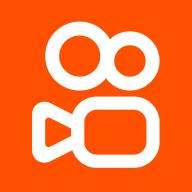
KBOX虚拟视频 v6.2.1.6官方版 影音播放/ 116.9M
-

KBOX虚拟视频 v6.2.1.6官方版 影音播放/ 116.9M
-

KBOX虚拟视频 v6.2.1.6官方版 影音播放/ 142.6M
-
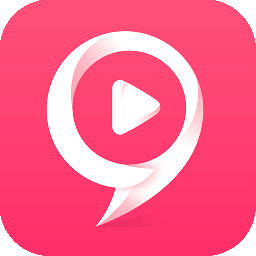
KBOX虚拟视频 v6.2.1.6官方版 影音播放/ 51.1M
-

KBOX虚拟视频 v6.2.1.6官方版 影音播放/ 125.3M






























